Haal Junk Cleaner weg (Verwijdering Handleiding) - sep 2017 update
Junk Cleaner Verwijdering Handleiding
Wat is Junk Cleaner?
Wat is Junk Cleaner?
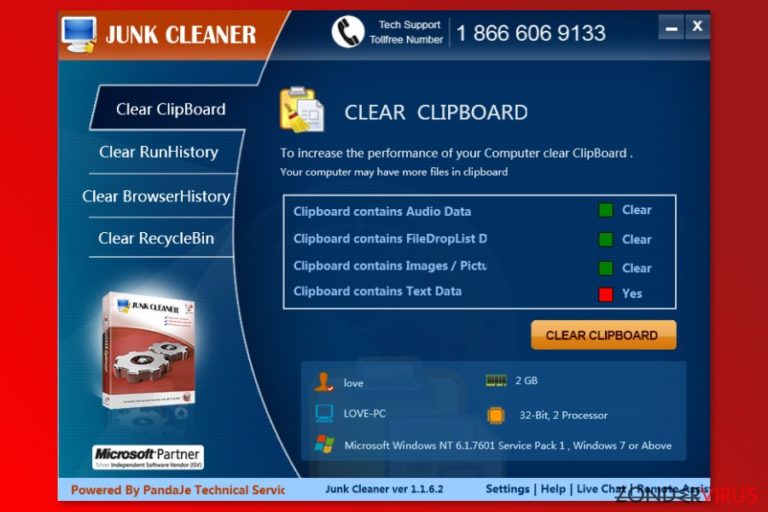
Junk Cleaner is een legitieme toepassing die reeds door honderden internet gebruikers werd geïnstalleerd. De meeste van hen hebben het echter al na twee weken verwijdert. Waarom? Het antwoord is simpel. Het is een irritante toepassing die niets doet op je pc tot je betaald voor zijn licensie.
Het programma beweetrt in staat te zijn de prestaties van je pc te verbeteren door het detecteren en verwijderen van junk bestanden. Zodra het geïnstalleerd is lanceert het zijn scanner, voert een volledige systeemscan uit en toont je het scanresultaat in een lijst met de gedetecteerde junk betanden.
Dit programma werkt echter op een misleidende manier om goedgelovige mensen geld afhandig te maken omdat je voor het verwijderen van de 'junk' een aanzienlijk bedrag moet neertellen voor de premium versie van het Junk Cleaner virus. We raden je ten zeerste aan om zijn licensie NIET te kopen aangezien dit optimalisatie hulpmidddel enkel in staat is een klein deeltje van de slechte registerwaarden en junk “bestanden” te detecteren, en waarvan de verwijdering de prestaties van je pc NIET verbeteren.
Denk trouwens steeds tweemaal na voor je betaald aan verdachte derden want je kunt onbewust je kredietkaart gegevens onthullen aan cyber criminelen. Voor het geval Junk Cleaner omleidingen naar de officiële site reeds begonnen zijn met je online activiteiten te verstoren, moet je ervoor zorgen dat je deze potentieel ongewenste toepassing (POT) zonder verwijl verwijdert.
De meest betrouwbare manier om dit te doen is door een volledige systeemscan uit te voeren met een degelijke anti-malware, zoals FortectIntego.
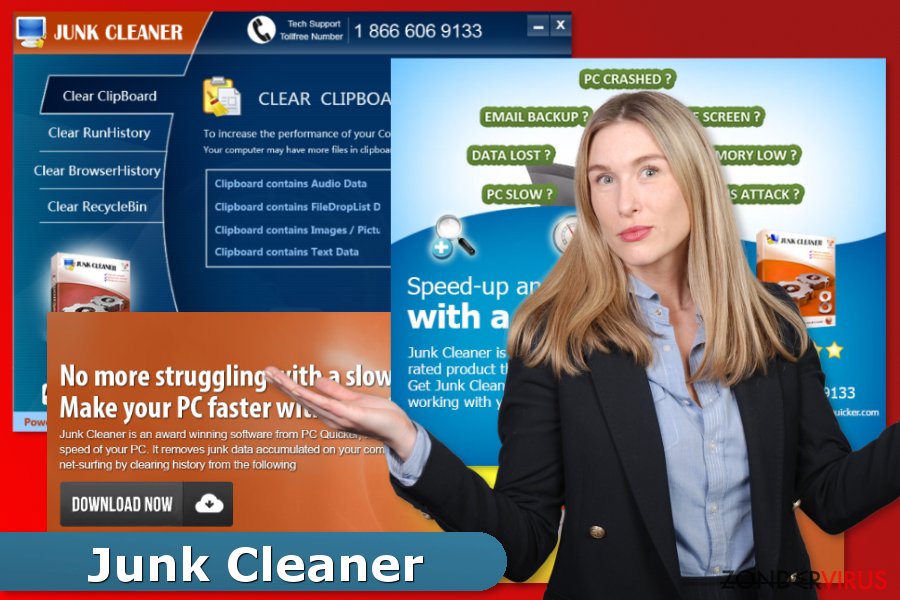
Hoe kan Junk Cleaner mijn pc gijzelen?
Natuurlijk werd Junk Cleaner optimizer niet zonder reden gecategoriseerd als een potentieel ongewenste toepassing (POT). Men is te weten gekomen dat het verspreid wordt via software bundels als een browser add-on of plug-in. Gelukkig kan je software pakketten ontbinden en enkel de freeware overhouden die je wil installeren.
Om echter te zien wat er allemaal meekomt moet je het volledige installatieproces aandachtig volgen. Het is als eerste zeker vereist om te kiezen voor de Geavanceerde of Aangepaste installatie en te zoeken naar vinkjes die standaard 'optionele downloads' promoten.
Natuurlijk kan de door jou gekozen freeware ook geen potentieel ongewenste toepassingen bevatten. De kans om software in een bundel te downloaden is echter even groot. Controleer dus elke freeware en deselecteer Junk Cleaner, ViewPassword, FlashFree, Slick Savings, en andere verdachte apps.
Sommige gebruikers van Junk Cleaner beweren dat het ook een irritant pop-up bericht kan tonen met als label 'Junk Cleaner', dat 'verschijnt in het midden van het scherm en niet verplaatst of verwijdert kan worden. Het verschijnt niet in de programmalijst. Het lijkt verbonden te zijn aan een waarschuwing die een externe malware aanval toont. De melding bevat ook een telefoonnummer dat toebehoort aan derden, genoemd pandaje.'
Hoe het Junk Cleaner virus verwijderen?
Junk Cleaner kan het besturingssysteem van je pc geen schade toedienen. Het kan je echter wel misleiden tot het uitgeven van je geld aan een nutteloos programma dat op geen enkle manier de prestaties van je pc kan verbeteren. Als je het reeds geïnstalleerd hebt kan je het verwijderen aan de hand van deze handleiding:
Klik op Start → Controle Paneel → Programma's en Eigenschappen (als je Windows XP gebruikt, klik op Toevoegen/Verwijderen Programma's).
Zoek hier naar Junk Cleaner.
Verwijder het samen met andere dubieuze programma's.
Klik op OK om deze wijzigingen te bewaren.
Voor het automatisch verwijderen van Junk Cleaner raden we je aan om FortectIntego, SpyHunter 5Combo Cleaner of Malwarebytes te gebruiken.
Aanbevolen voor jou
Kies een goede webbrowser en verbeter uw veiligheid met een VPN-tool
Online spionage is de laatste jaren in een stroomversnelling geraakt en mensen zijn steeds meer geïnteresseerd in hoe ze hun privacy online kunnen beschermen. Een van de basismethoden om een beveiligingslaag toe te voegen: kies de meest persoonlijke en veilige webbrowser. Hoewel webbrowsers geen volledige privacybescherming en beveiliging kunnen bieden, zijn sommige veel beter in sandboxing, HTTPS-upgrade, actieve contentblokkering, trackingblokkering, phishingbescherming en vergelijkbare privacygerichte functies.
Toch is er een manier om een extra beschermingslaag toe te voegen en een volledig anonieme webbrowserpraktijk te creëren met behulp van Private Internet Access VPN. Deze software leidt het verkeer om via verschillende servers en laat zo uw IP-adres en geolocatie in de vorm van een vermomming achter. De combinatie van een beveiligde webbrowser en Private Internet Access VPN laat u toe om te surfen op het internet zonder het gevoel te hebben dat u bespioneerd wordt of dat u het doelwit bent van criminelen.
Back-upbestanden voor later gebruik, in het geval van een malware-aanval
Softwareproblemen als gevolg van malware of direct gegevensverlies door versleuteling kunnen leiden tot problemen met uw apparaat of permanente schade. Als u over goede, actuele back-ups beschikt, kunt u na een dergelijke gebeurtenis gemakkelijk herstellen en weer aan het werk gaan.
Het is van essentieel belang om updates te maken van uw back-ups na eventuele wijzigingen op het apparaat, zodat u terug kunt keren naar het punt waar u aan werkte wanneer malware iets verandert of problemen met het apparaat gegevens- of prestatiecorruptie veroorzaken. Vertrouw op dergelijk gedrag en maak een dagelijkse of wekelijkse back-up van uw bestanden.
Als u beschikt over de vorige versie van elk belangrijk document of project, kunt u frustratie en problemen voorkomen. Het komt goed van pas wanneer malware uit het niets opduikt. Gebruik Data Recovery Pro voor systeemherstel doeleinden.
